На самом деле, не так уж сложно сделать арты, анимацию или даже полноценный мультфильм, используя персонажей и окружение из Майнкрафта.
Для этого нам понадобятся: немного терпения, специальная прога под названием Cinema 4D ( о которой вы подробно сможете почитать на специализированных сайтах) и гайд, который вы читаете в данный момент.
Следуйте пошаговой инструкции и, по окончанию, вы сможете без труда создавать бессмертные творения, посвященные нашему любимой игре.
Для начала мы создаем проект и открываем пустую сцену:
Рассмотрим навигацию по сцене.
1) Инструмент перемещения камеры:
2) Инструмент масштабирования камеры:
3) Инструмент поворота камеры:
4) Инструмент разделения камеры на плоскости:
Далее мы загружаем модели земли и окружения, либо создаем в самом редакторе через инструмент » земля.
Создаем источники света в зависимости от того какой источник вам нужен.
Загружаем модели наших персонажей и моделей окружения. В нашем случае это Стив, голем и различные предметы из игры.
Добавляем в нашу сцену небо:
В настройках рендера добавляем глобальное освещение и эффекты по желанию:
Подбираем под себя настройки вывода. Для видео: во вкладке сохранить ставим формат AVI, для получения изображения: ставим JPEG. Сразу ставим количество кадров, которое нам необходимо получить в результате.
Находим у нашего стива кости, с помощью которых мы сможем настроить позу персонажа или его движения:
Если вы собираетесь делать видео, то вам необходимо создавать ключи движений на полосе времени или поставить автоматическое создание ключей.
Создание ключа:

Автоматическое создание ключей:
Допустим, вы желаете, чтобы ваш персонаж поднимал ногу за несколько секунд. В данном случае вы создаете ключ на нулевом кадре, перетаскиваете ползунок на кадр необходимый вам, поднимаете ногу и ставите ключ — теперь нога будет подниматься до нужного кадра. По такому же принципу состоит построение анимации всех частей обьекта.
После того, как вы создали анимацию, либо настроили свою сцену для создания арта, необходимо нажать кнопку рендера:
Начнется процесс рендеринга созданной вами анимации или картинки. Процесс может занять длительное время, в зависимости от мощности вашего компьютера и сложности созданной сцены.
В итоге вы должны получить отрендеренную картинку или вашу анимацию:



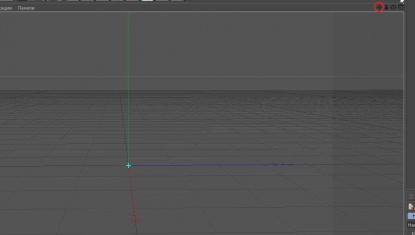

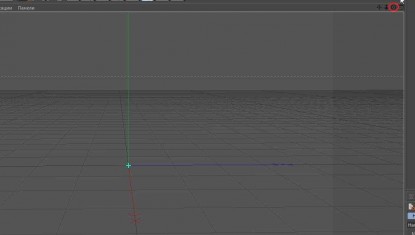
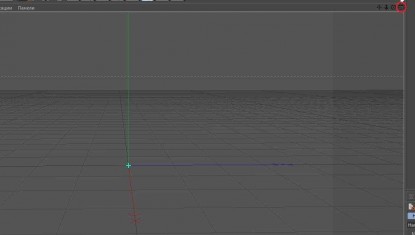


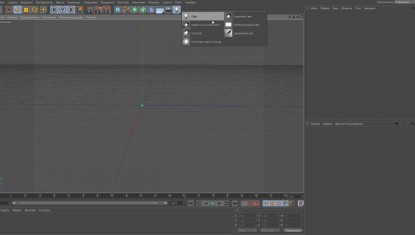













супер
Где скачать?
где прог
как мне найти как делают песорнажей зи маекрафта???????
Cinema 4D
как программа называется
а где программку то скачать?
«хлопнул себя по голове»
торрент в помошь!!!